1 概述
作为一个码农想转TA,所以开始学习各种DCC,打算以tunic为模板做个lowpoly的游戏。结果用blender建完低模后玩上了substance designer一发不可收拾,简直是我这种不会画画的救星。
但是我想象中又想做手绘风格的东西,例如

Substance Designer做的大多是真实的石头木头这类东西,还好翻了下youtube有个教风格化砖块的教程,把其中Substance Designer的技巧和作者对手绘风的一些见解记录在这里。
2 高度图制作
2.1 基本砖块
这个其实有很多做法,这个作者的做法主要是为了后面做每个砖块的MASK方便的感觉。
1、先用Tile Random的Square来做无缝的不同亮度的色块,用Level调整一下
2、根据步骤1来做Edge Detect生成砖块
3、步骤2得到的图经过Bevel节点就可以得到对应的Height Map和Normal Map。
4、由步骤1所生成的色块可以通过Histogram Shift + Histogram Scan来选中做Mask的砖块。

2.2 小洞
作者说不管是木头还是石头材质上都会有些小洞,所以下一步就是把这些小洞加上去。
作者使用Shape做了一个Paraboloid作为Pattern给Splatter Circular然后加随机大小随机位置随机半径什么的。
我觉得没什么太大必要,改成了直接使用Tile Random使用Paraboloid加各种随机代替。
所以
1、用Tile Random做一个随机大小随机位置的Paraboloid出来
2、Slope Blur修改一下(我看不出区别……)
3、加个Histogram Scane可以方便控制洞的具体大小
4、增加一个Directional Warp去给小洞修改一下形状,不要都是死板的单位圆
5、对步骤4的图缩小并叠加回去增加细节
6、使用Substract的方式Blend到HeightMap上
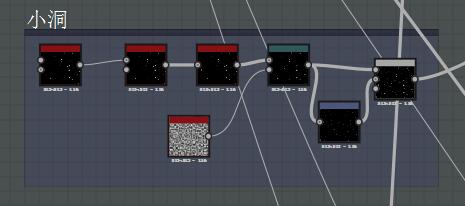
2.3 裂缝
作者好像是用了一个别人的资源来生成不规则满铺色块?
我自己在别的地方看到的不规则满铺色块的具体生成方法
1、用Tile Generator生成随机明暗随机位置的Disc
2、步骤1的图同时连到Distance的Mask和Source,把Maximum Distance调高,选择Only Source,这样能得到一张不规则的平铺色块图了。
3、Edge Detect抠出边缘
4、Slope Blur + Directional Warp调整一下
5、通过2.1步骤1的砖块色块去Directional Warp,这样可以避免裂缝在砖块之间连续
6、通过Perlin + Mosaic Grayscale获取一些随机亮斑
7、步骤6的图同样通过2.1步骤1的砖块色块去Directional Warp
8、用Levels修正步骤7的图
9、用Divide来Blend步骤5和步骤8的图,通过步骤8的Levels可以控制裂缝消失和粗细情况
10、把最终裂缝通过Multiply的方式Blend到Height Map上
11、步骤10以后可以通过Slope Blur和Warp做一下整体Height Map的调整
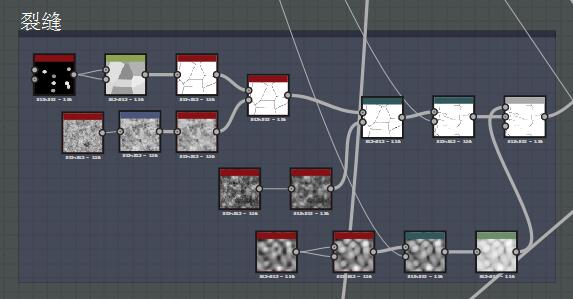
2.4 大片凹凸
1、用2.1步骤1、2同样的方法生成不规则平铺色块图
2、Blur + Slope Blur + Warp调整一下
3、通过2.1步骤1的砖块色块Directional Warp切断砖块间的连续
4、再用一个噪声图添加一下细节,作者用的是Grout的噪声图,但是好像没有保持一致的必要
5、通过Multiply的方式Blend到Height Map上
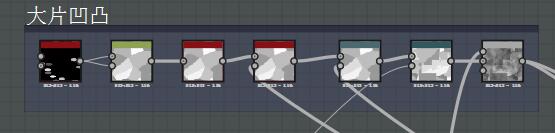
2.5 Grout
看了下翻译叫灌浆,总觉得怪怪的就不翻译了……
1、噪声 + Histogram Range + Blur +Mosaic Grayscale生成有一点点亮斑形状的噪声图。
2、Blur以后和一些高频噪声Blend来增加一些细节
3、通过Level控制想要的Grout的形状
4、通过Divide的方式把Grount图放在Background上,Blend到Height Map上。
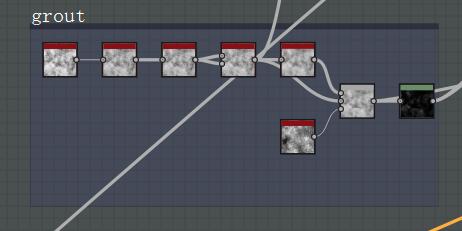
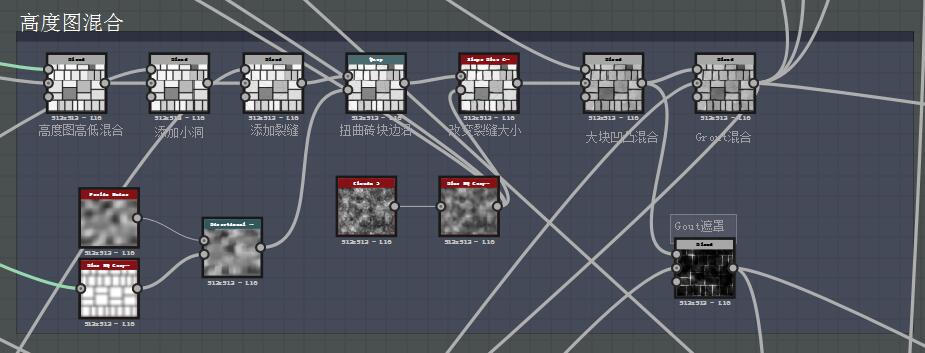
3 基于法线的Mask
先写这个是因为后面颜色部分很多都用上了这堆Mask,
3.1 亮部
1、对Normal进行通道分离,分离RGBA通道,并获取G通道。
2、通过Levels获取亮部,因为这代表着法线的y大于0,则比较朝上的,所以可以用来做亮的区域。
3.2 暗部
1、用亮部的步骤1分离出来的G通道,用Levels获取暗部,同理这代表法线的y小于0
3.3 泛高光区域(不知道怎么叫好,自己乱起的名字)
1、用Curvature Smooth生成砖块凸出边缘较大范围的高光区域
2、用Curvature生成砖块凸出边比较尖锐的高光区域
3、步骤1、2经过Blur以后混合,再与一个噪声混合一下效果。这样就能得到一个边缘很亮,然后渐变到平面的泛高光遮罩
3.4 角落高光区域(同样自创名字)
1、同3.3步骤1,用不同的Levels参数把高光范围限制在角落附近。
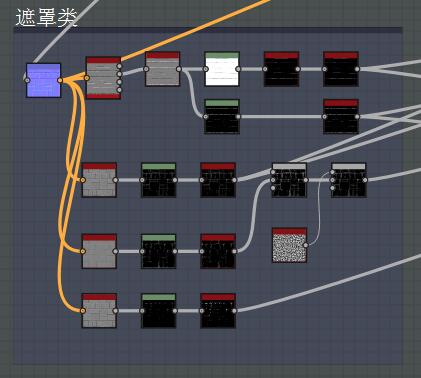
4 颜色制作
啊,个人觉得这块才是最有手绘感的地方(这是句废话),
之前自己看着U3D那个手绘风格assets没什么想法,
像作者自己说单纯用Gradient Map做出来也是没有手绘的感觉,
这里按着作者的做法做出来还挺有感觉的
4.1 基本颜色
1、选几个相近的颜色做基本基调
2、通过Noise + Blur + Mosaic可以得出一些小块黑白色块的图
3、把步骤1的颜色以步骤2的图为Opacity来Blend的话就会得到充满着小色块的图,按作者的说法有点像用PS不断地添加细节出来的图片。
4、之前一样用Directional Map打破砖块间的连续
5、通过基本砖块步骤4的砖块MASK,调亮部分砖块和调暗部分砖块
4.2 添加光照
对,贴图添加光照!
虽说作为PBR贴图本身理论上贴图上不应该有类似烘焙过之后的光照颜色,
但是按作者的话说,由于本来就是手绘风,而且把光照做上去感觉还可以,而且还能继续走PBR流程,
看完效果我也挺同意的
1、使用3.1做Opacity让一个亮色与基本颜色混合
2、使用3.2做Opacity让一个暗色与上一个混合
3、使用3.3做Opacity让另一个亮色与上一个混合
4、使用3.4做Opacity让另另一个亮色与上一个混合
做完这几步基本颜色已经很有手绘风的感觉了
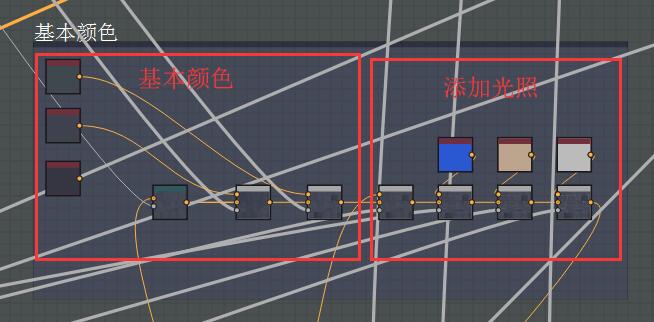
4.3 Grout颜色
这步我觉得好像对效果的影响不算很大,可能是我审美不达标的原因……
1、使用4.1的基本颜色
2、类似4.2的步骤1、2一样加上亮部和暗部的颜色,用什么颜色自己考虑了……
3、用2.5步骤4的贴图做Opacity来Blend步骤2的图和4.2步骤4的图。这样能把步骤2的颜色塞到凸起的裂缝里。
4、生成一个AO,取反后作为Opacity给某个颜色Blend到颜色上。生成裂缝比较深坑里面的颜色。
5、生成另一个AO(不同参数),取反后作为Opacity给某个颜色Blend到颜色上。生成裂缝比较浅里面的颜色。

5 粗糙度
这个比较简单,最终是在大片凹凸这个区域希望高的地方光滑,低的地方粗糙,视频里也是速度过的,这里简单说说
1、大块凹凸步骤4 Blend之前的图取反。
2、步骤1与2.1步骤1的图混合。
3、用步骤2的图通过Substract的方式Blend 3.3的图。其实因为这些区域都定义成了高光,所以不希望他们会粗糙。完成了普遍的粗糙。
4、用4.1步骤2与2.5步骤3的结果混合,做出Grout的粗糙基本图
5、同样Substract 3.3的图,原因一样。
6、通过Levels调整2.5步骤3获取比较高的Grout区域,并且用来作为Opacity把步骤3、5的图Blend在一起。

6 结语
写到后面有点乱,假如有什么不对的希望各位指出。